目 录
本站经过二天的折腾,顺利从虚拟主机升级为VPS云主机,在此特别感谢大仁的指导。十几年以来,一直都是在用西部数据的虚拟主机,稳定性也是挺好。在搭建wordpress博客的时候,虚拟主机就表现得不太好了,权限、伪静态、SSL证书方面都有所限制了。故决定迁移到云服务器上,网站的速度那个快、爽,实在无法言语。本文接下来所记录的,是一个新手如何使用云主机、搭建环境及如何使用Linux系统的一些基本命令等。
选购云服务器
如下图,本站选的是阿里云最基本的配置82RMB,对于还不十分熟悉VPS的人来说,建议是选用最低的配置,这里有注意的事项,网络最好是选择按流量收费,网站初期流量都是很少的,按流量在安装系统、调试的时候,网速会比较快。安装的系统用Linux的CentOS,必竟是服务器嘛。
安装系统
购买完阿里云系统后,支付完三分钟不到就可以自动建好系统了,速度棒棒的,进入到控制台,就可以看到服务器的相关资料,包括固定IP,配置信息等。点击远程连接就可以操作服务器了。这个控制台里,功能有:重装系统、重启、更改密码、升降配置等。
连接远程主机
我用的是Xshell,进入官网下载,但下载的时候要求你填写一些相关的资料,你就随便填写就行,但邮箱的地址要正确,这是用来接收下载地址的。安装的时候选第二项免费的,如果选商业版的话,注册码自己到网上找找就行。安装好运行xshell,输入固定IP,端口:22,用户:root,密码就行;下图用的是putty连接远程主机:
linux一些基本的命令
- 查看磁盘情况:df -h
- 停止当前,重新输入:ctrl+c
- 进入目录指定目录:cd wwwroot
- 回到默认目录:cd 回车
- 回到根目录:cd /
- 解压:tar zxf lnmp1.3.tar.gz
- 下载:wget -c http://soft.vpser.net/lnmp/lnmp1.3.tar.gz
部署WEB环境
这里介绍的是用一键包LNMP来搭键,简单方便,建议使用:oneinstack的一键包,因为这个在配置SSL的时候很方便。具体操作进入官网里,有具体的安装步骤的、按步骤一步步来就行,安装大约30分钟左右,安装后会提示你重启。
|
1 2 3 4 5 6 |
yum -y install wget screen curl python wget http://mirrors.linuxeye.com/oneinstack-full.tar.gz #包含源码,国内外均可下载 tar xzf oneinstack-full.tar.gz #解压文件 cd oneinstack #如果需要修改目录(安装、数据存储、Nginx日志),请修改options.conf文件 screen -S oneinstack #如果网路出现中断,可以执行命令`screen -r oneinstack`重新连接安装窗口 ./install.sh |
以下开始安装LNMP,建议按图选就行:
添加虚拟主机
lnmp环境安装好后,有个默认的主机,在/data/wwwroot/下,文件夹是default,这个后期建议把里面的文件删除或改名。输入:./vhost.sh,在添加主机的时候,要注意的是域名的绑定先输不含WWW的,在add more domain name的时候才输入带www.abc.com的域名。这步也是按图操作就行。
部置SSL证书
建议网站还是部置吧,今年开始没有SSL证书的,会在网址左边显示一个叹号,在登陆的时候会提示此网站不安全,所以还是部署吧,一个绿色的锁标看起来也舒服多了。至于SSL证书,有免费的,有收费的,直接申请个DV型的SSL证书就行,好多供应商都可以申请的,签下来时间也是好快了。这里说下,有些证书是要合并的,有些后缀名不同的,可以直接改后缀名就行。当然你也可以修改配置文件。把下载的证书放在下面的目录下覆盖,重启主机就生效了。
|
1 2 |
/usr/local/nginx/conf/ssl/xxxx.crt /usr/local/nginx/conf/ssl/xxxx.key |
修改http外链为https
部署SSL证书后,如果网站有链接到http的,这些都要改成https的链接,可以用浏览器的F12-控制台来查看,红色叉的就是http的。如果原来的博客有文章内容的话,也要把数据库内http开头的链接替换成https的:
|
1 |
update wp_posts set post_content = replace(post_content, 'http://abc.com','https://abc.com'); |
上传wordpess博客
本站是迁移的,先把原站的内容全部打包下载,用SFTP上传到刚添的主机上,原来的数据库登陆phpadmin.php里导出就行,再到这里导入就可以了。然后修改wordpress根目录下的:wp-config.php配置,修改相应的数据库、用户、密码。这样子WP博客就完成迁移了,但在更新插件的时候提示无法创建文件夹,是因为没有给主机目录权限,执行以下命令:
|
1 |
chown -R www:www /data/wwwroot/abc.com |
至此,一台VPS配置到网站部署完成了,快快体验下秒开的乐趣吧。(装完这个LNMP后,阿里云监控会处于停止状态,可以去控制台重新安装这个插件)
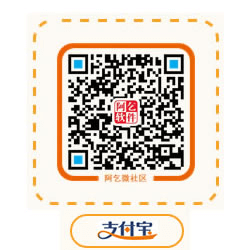

每月45/1月,配置是一核一GB,按流量计费,曾经试过六个网站挂在上面 ,很流畅
45一个月,好便哦,我的也是这个配置,也按流量算了,一个月也要60多吧
ssl证书到期更换:
1.在阿里的证书管理平台上查询出快到期的证书,点击“到期新购”
2.按提示进行域名CDN验证,这里有点要注意的,就是主机名要填写到期新购那显示的主机名
3.等几分钟就审核通过了
4.把新的证书传到服务器中,替换原来的证书,重启服务器就行
要是还有安装宝塔面板的说明就更好了,嘿嘿。
不过吧,宝塔适合懒人,想折腾就别用这个
宝塔看久了就不喜欢了 感觉是一个插件
一些小公司和新人使用就行了,哎diy的真不适合这个
是啊 得会点操作才好折腾
学习了
但愿能有所帮助
学习了!!
我大大折腾了一翻,把整个主机重装系统,全部重新部署了,哈哈。顺便记录了一下过程,也整理了一份新手教程发布了,嘿嘿。跟你这篇差不多,不过我用的是腾讯云的,嘿嘿。欢迎来指点下看有没有不足之处!~
好的,之前也打算用腾讯用的,不过最终不是用了阿里
不错的安装教程和心得体会!
感谢支持